Win11连接网络无法使用以太网怎么办这个问题一直困扰着许多新手用户,常常不知道如何解决,这个问题的原因是什么,很多小伙伴都不清楚,小编为此给大家整理关于Win11连接网络无法使用以太网怎么办详细教程,感兴趣的快来看看吧。
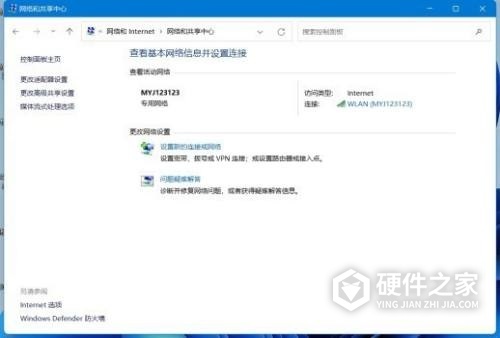
1、 检查以太网线是否插好,并且插口是否损坏。
2、 检查网络设置,确保以太网已启用。打开“控制面板”并选择“网络和共享中心”,然后选择“更改适配器设置”以查看网络适配器是否已启用。
3、 重置网络适配器。打开“命令提示符”并以管理员身份运行,然后输入以下命令:netsh winsock reset和netsh int ip reset。
4、 更新网络适配器驱动程序。访问计算机制造商的网站,下载并安装最新的以太网适配器驱动程序。
5、 禁用并重新启用以太网适配器。在“网络和共享中心”中,右键单击以太网适配器并选择“禁用”,然后再次右键单击并选择“启用”。
相信大部分网友看了小编分享的Win11连接网络无法使用以太网怎么办,可能已经解决自己的困扰了,大家可以把网站收藏起来,如果遇到问题可以在站内进行查找哦!